当前位置>
系统教程>
win10gpu渲染怎么开?win10gpu渲染开启方法
win10gpu渲染怎么开?win10gpu渲染开启方法
发布时间:2022-07-27
作者:admin
来源:石大师官网
在电脑中开启了gpu渲染的话可以使电脑的运行速度变得更高,显卡的性能变得更强,但是很多新用户还是不知道该怎么去开启它,下面就为大家带来了开启的教程。
win10gpu渲染怎么开
1、点击开始选择“windows系统”打开“控制面板”。

2、点击“Internet选项”。
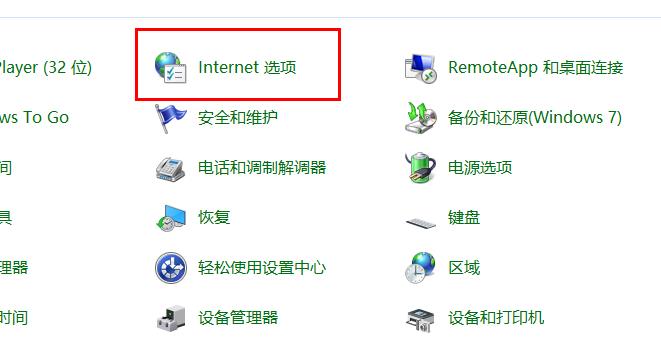
3、在属性窗口中点击“高级”。
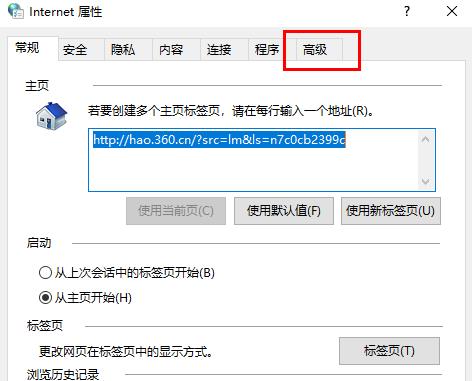
4、下拉在“加速的图形”中勾选“使用软件呈现而不使用GPU呈现”即可。
